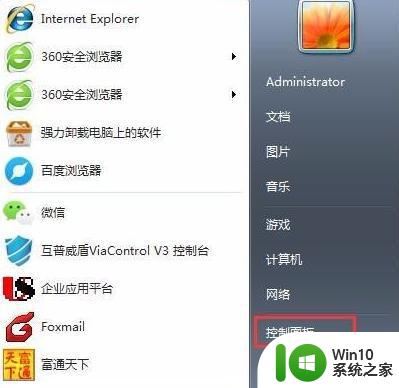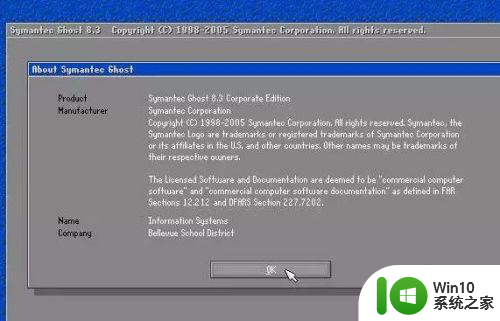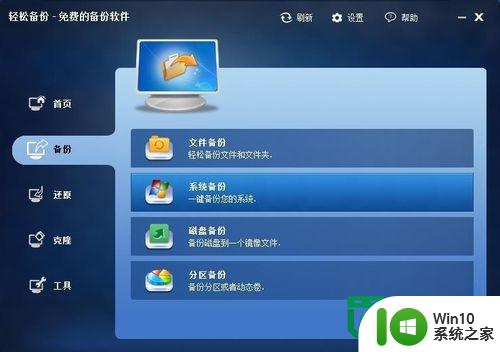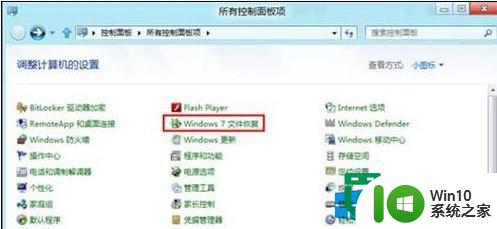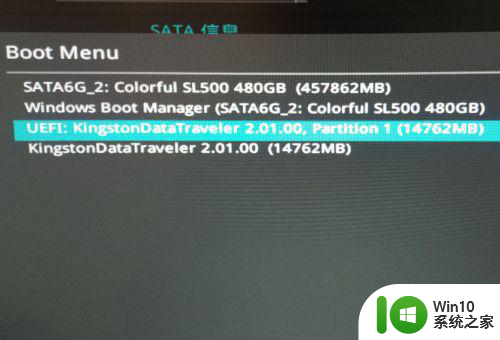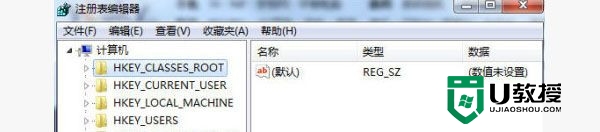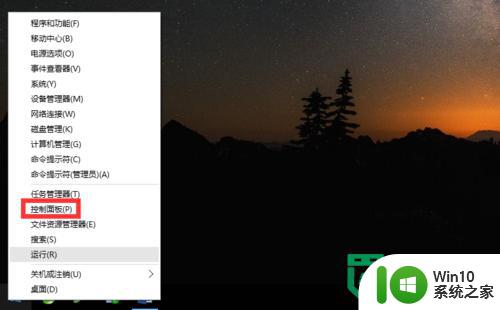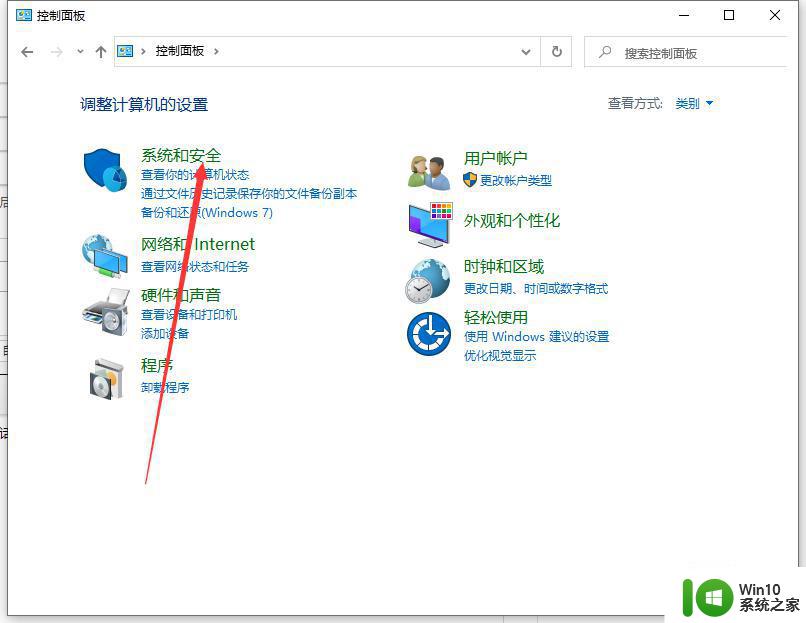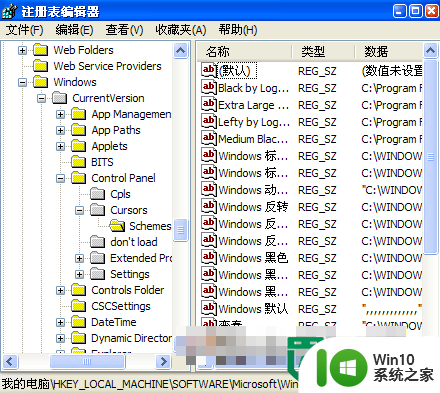win8.1系统备份使用方法 win8.1系统备份还原方法
win8.1系统备份使用方法,Win8.1系统备份使用方法和还原方法是让我们能够保护和恢复操作系统以及个人数据的重要工具,在日常使用电脑的过程中,我们经常会遇到各种意外情况,比如系统崩溃、病毒感染或者误删除文件等。这些情况都可能导致我们的数据丢失或者系统无法正常运行。学会使用Win8.1系统备份工具成为了非常必要的一项技能。通过备份系统,我们可以在系统崩溃或者出现问题的情况下,快速恢复到之前的状态,避免数据丢失和重新安装系统带来的麻烦。同时备份个人数据也能够帮助我们在误删除或者硬盘损坏时,快速找回丢失的文件。了解和掌握Win8.1系统备份使用方法和还原方法,对我们保护个人数据和提高电脑使用效率都有着重要的意义。
操作步骤:(制作usb启动盘装win8.1)
1、首先进入Win8.1系统启动选项选择的高级菜单中;
备注:如果你安装了双系统,那么在开机选择启动项时,你直接可以点击更改xxxxx默认值进入如第三张图的界面;如果你只有一个启动项,那么你需要使用U盘刻录个镜像启动时选择修复界面如第一张图的界面。
2、使用U盘或者光盘介质进入安装界面;

3、点击修复计算机;
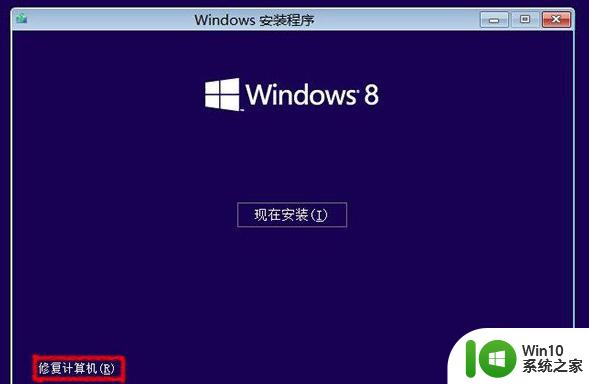
4、点击疑难解答选项(如果你是双系统、开机选择更高默认xxxx时会直接进入下图的界面);
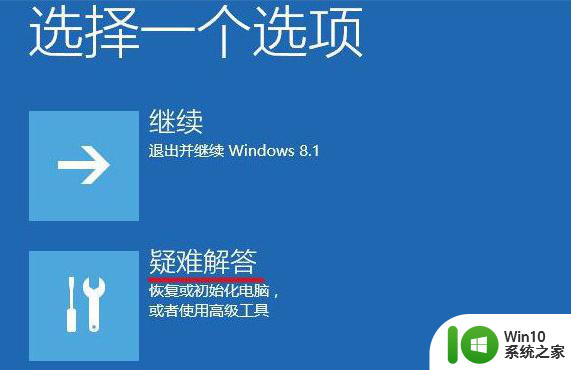
5、接下来都是一样了:选择高级选项;
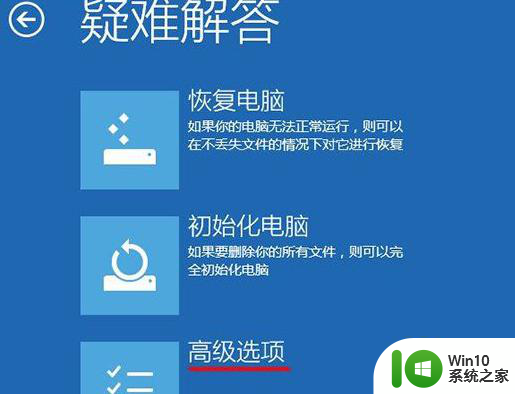
6、选择系统映像恢复(如果你是保存在本地硬盘的,直接点击此即可,如果你是保存在移动硬盘或其他介质,请提前插入介质);
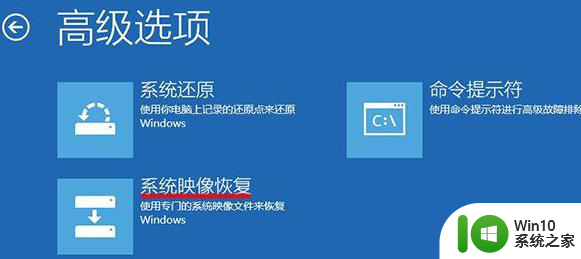
以上就是win8.1系统备份使用方法的全部内容,如果还有不懂的用户,可以按照小编的方法进行操作,希望能够帮助到大家。